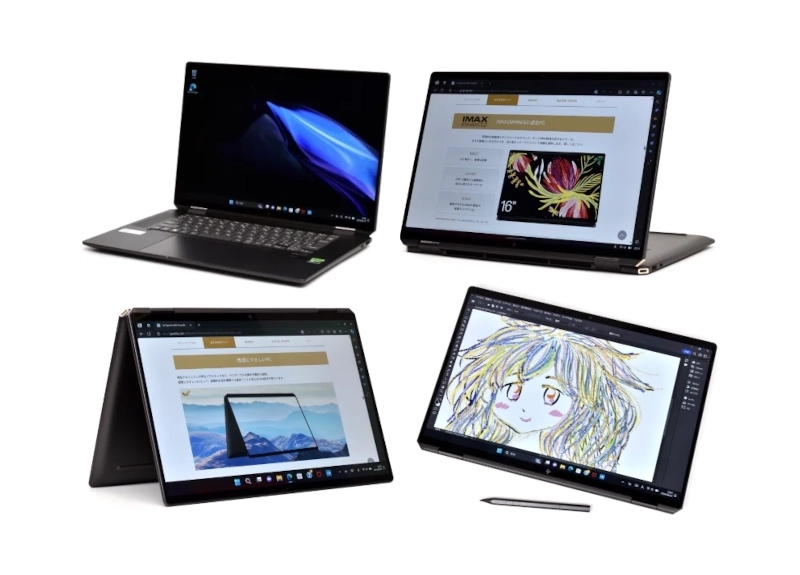日本HP が販売する HP Spectre x360 16-aa (以下、Spectre x360 16 と記載)は、インテル Core Ultra プロセッサーを搭載した 16.0型コンバーチブルノートパソコンです。
AIベースのテクノロジーの搭載により性能が進化。システム全体のパフォーマンスが向上しクリエイティブ作業の効率アップも期待できます。
デザイン面では、従来のシックで高級感あるイメージがマイナーチェンジ。さらに落ち着いた雰囲気のイメージに仕上げられています。
まさに、性能・デザインなどが進化したことで所有満足度も高められた大画面 2-in-1 ノートといえるでしょう。
- インテル Core Ultra プロセッサーを搭載
- NVIDIA GeForce RTX 4050 Laptop グラフィックスを搭載可能
- 落ち着いた雰囲気で高級感あるデザイン
- ラップトップ、タブレット、テント、スタンドなどスタイル自在に使える
- 16インチサイズでもスリム&そこそこ軽量&天面を回転しやすい
- 圧倒的な映像美と没入体験が得られる IMAX ENHANCED 認定 2.8K OLEDディスプレイ
- 9MP IRカメラ (約900万画素) と GlamCam による AIベースのセキュリティ機能
- Poly Studio のサウンドシステムを採用
- 顔認証カメラと指紋センサーを標準搭載
- マイクミュートやプライバシーシャッター機能をファンクションキーで素早く操作できる
- HP MPP2.0 アクティブペンを同梱
- 長時間駆動可能なバッテリー
レビューではメーカーからお借りした実機を試用し、前半で外観デザイン/ディスプレイ/キーボードなどをチェック、後半では各種ベンチマークを使った性能評価を行います。

【 目 次 】
レビューは 2024年6月19日時点の内容です。
スペック構成
Spectre x360 16 のおもなスペックは以下のとおり。
| シリーズ名 | HP Spectre x360 16-aa0000 シリーズ |
| 本体カラー | アッシュブラック |
| OS | Windows 11 Pro |
| CPU | インテル Core Ultra 7 プロセッサー 155H |
| メモリ | ■16GB オンボード (6400MHz, LPDDR5x) ■32GB オンボード (6400MHz, LPDDR5x) |
| ストレージ | ■512GB SSD (PCIe Gen4x4 NVMe M.2) ■1TB SSD (PCIe Gen4x4 NVMe M.2) |
| ディスプレイ | 16.0インチ・2.8K ブライトビュー・OLEDタッチディスプレイ ※アンチリフレクションコーティング仕様 テュフ・ラインランド Eyesafe認定ディスプレイ |
| グラフィックス | ■インテル Arc グラフィックス ■NVIDIA GeForce RTX 4050 Laptop グラフィックス |
| ワイヤレス | IEEE 802.11ax (Wi-Fi 6E)、Bluetooth 5.3 |
| Webカメラ | HP Wide Vision 9MP IR カメラ (約900万画素) |
| オーディオ | Poly Studio クアッドスピーカー、内蔵デュアルマイク |
| バッテリ駆動時間 | ■最大 13時間 (インテル Arc グラフィックス搭載時) ■最大 10時間30分 (NVIDIA GeForce RTX 4050 Laptop グラフィックス搭載時) |
| 本体サイズ(W×D×H) | 約 356×245×19.8 mm (突起部を除く) |
| 本体質量 | 約 2.07 kg |
Spectre x360 16 は、メモリ/ストレージ/グラフィックスのスペック構成により「パフォーマンスモデル」と「パフォーマンスプラスモデル」の2モデルがラインナップしています。
■パフォーマンスモデル
16GBメモリ/512GB SSD/インテル Arc グラフィックス
■パフォーマンスプラスモデル
32GBメモリ/1TB SSD/NVIDIA GeForce RTX 4050 Laptop グラフィックス
ラインナップしているモデルの詳しいスペックや価格などの最新情報は日本HP公式サイトをご確認ください。

HP Spectre x360 16-aa
(2024年モデル)
税込 24万円台から
【広告】【提供:株式会社日本HP】
当サイトでは日本HP公式オンラインストア「HP Directplus」で使える最大7%オフ特別クーポンを提供中です。
そのほかの取り扱い公式ショップは以下のリンクからご確認ください。
外観チェック
エレガントでシックなデザイン
Spectre x360 16 は16インチサイズの大画面を感じさせないエレガントでシックなデザインです。


本体のカラーは Spectre ブランドの定番ともいえる「アッシュブラック」。ブラックとは言いつつ、ダークブラウンを基調とした濃い目の色合いです。
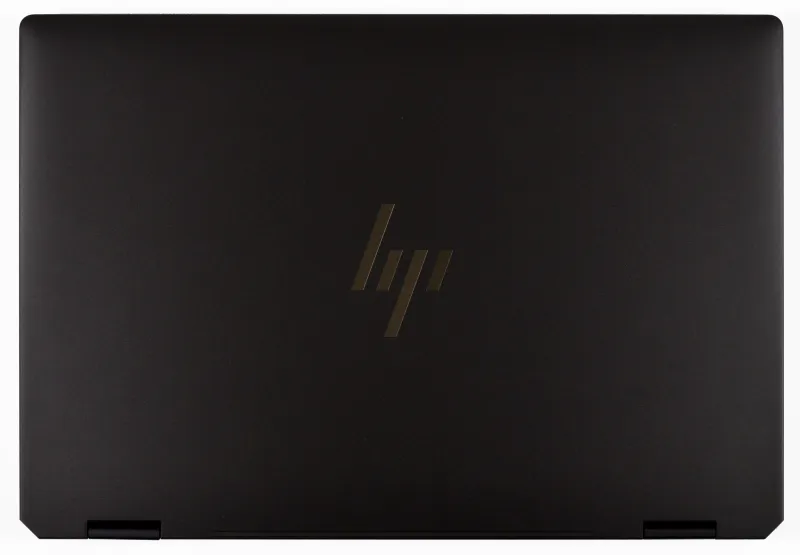


スタイリッシュなフォルム
デザインイメージは 14インチモデルと全く同じ。高級感あるイメージはほかの機種を圧倒しています。
天面の中央に「hpスラッシュロゴ」、ヒンジ部分に「SPECTRE」のブランドロゴを配置。

hpスラッシュロゴ と SPECTREロゴがアクセント
手触り感は「サラサラ」しており、質感は良好です。指紋や皮脂の跡は少し目立ちやすいですが、汚れが気になるときは柔らかいクロスなどでかんたんにふき取れます。
本体は、再生アルミニウムや再生プラスチックなどサステナブルな素材を随所に使用されていますが、リサイクル素材が使用されていても高級なイメージを損なうことなくデザインされています。
本体は大画面サイズでもスリム。


大画面でもスリムボディ
底面カバーは剛性を重視した「ユニボディ」の構造です。継ぎ目のないシンプルデザインで堅牢性にすぐれているところがポイント。


ゴム足は前面側と背面側に左右にまたがるゴム足を平行して配置。本体の安定感は良好です。

また、排気口は背面側のヒンジのあいだに実装されています。

吸気口(底面カバー側)と排気口
背面側のゴム足は排気口から出された温かい空気が再び吸気口に入り込むのを防ぐ役割も兼ねています。これにより本体内部の効果的な冷却が期待できます。
スタイル自在に使える
Spectre x360 16 は天面を回転させることでスタイル自在に使えるコンバーチブルタイプの 2in1ノートです。

ラップトップ
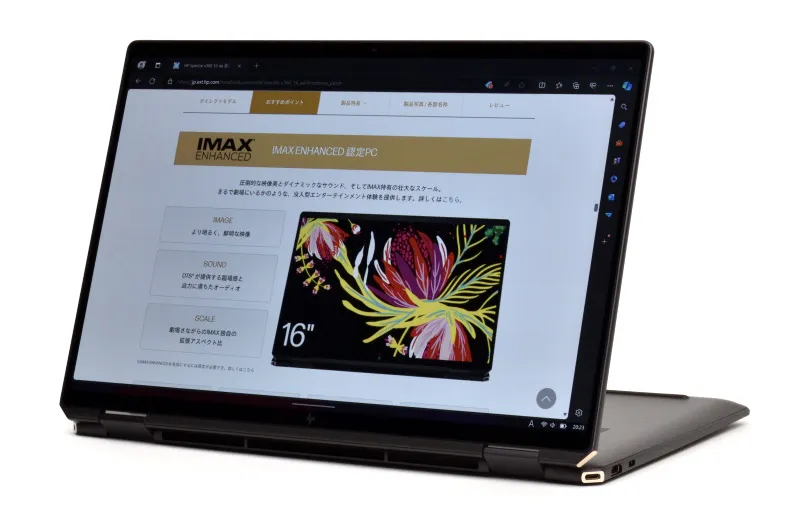
スタンド
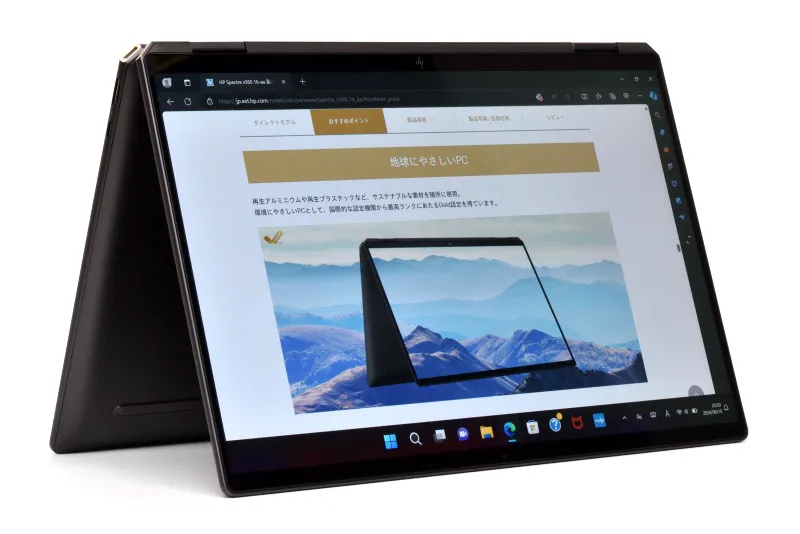
テント
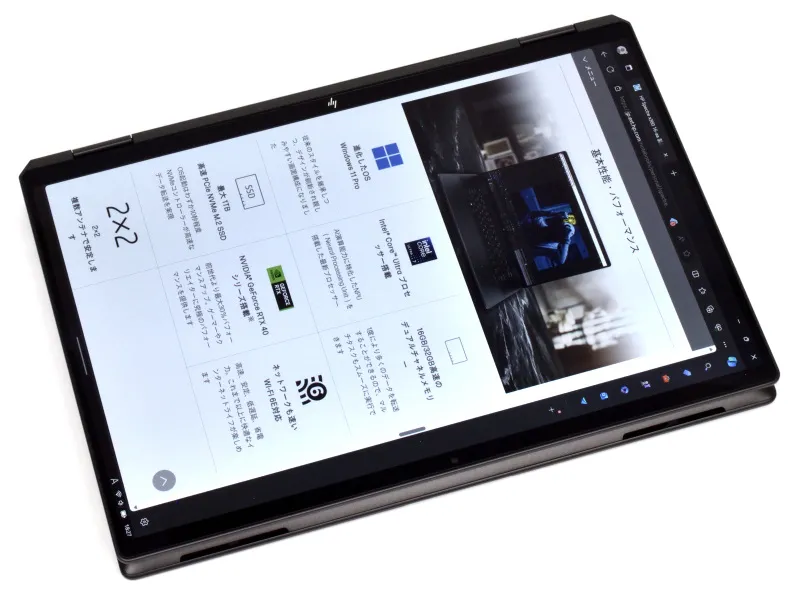
タブレット

フラット(画面共有に便利)
16インチサイズでも天面は回転しやすくスムーズにスタイルを変更することができます。
インターフェースは必要最低限
Spectre x360 16 に実装されているインターフェースは必要最低限です。

左側面
①ヘッドフォン出力/マイク入力コンボポート
②SuperSpeed USB Type-A 10Gbps(電源オフUSBチャージ機能対応)

右側面
③Thunderbolt 4 with USB4 Type-C 40Gbps ×1(Power Delivery、DisplayPort 2.1、電源オフUSBチャージ機能対応) × 2
④HDMI 2.1 出力端子
なお、USB Type C は映像出力や PD充電器に対応しています。
ただし、PD充電については同梱の電源アダプターの出力ワット数が大容量のため、PD充電器や USB Type-Cケーブルも相応のモノが必要です。電源を安定供給するためにも標準アダプターの使用をおすすめします。
※電源アダプターの最大出力はパフォーマンスモデルが 100W、パフォーマンスプラスモデルで 140W です。
Poly Studio クアッドスピーカーを搭載
スピーカーは Poly Studio クアッドスピーカーを搭載。スピーカーはキーボード左右と 底面部 前面側左右の合計4基実装されています
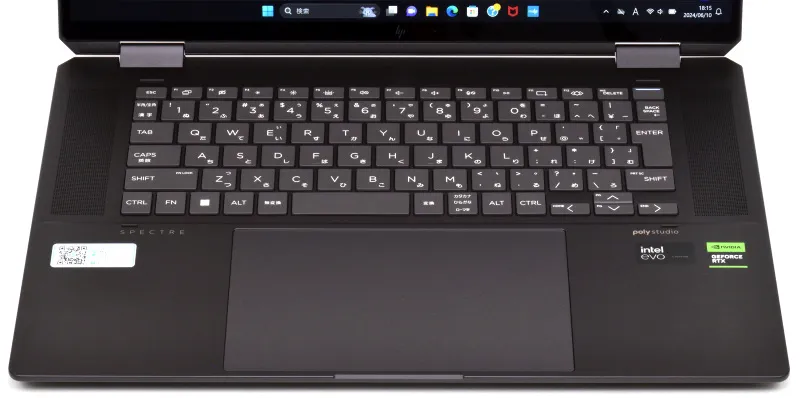
キーボード左右のスピーカー

底面側左右のスピーカー

底面側スピーカー(拡大)
Poly Studio クアッドスピーカーは、低音域から高音域まで広い音域をカバーし高音質です。
顔認証カメラと指紋センサー搭載
Spectre x360 16 は、顔認証カメラと指紋センサーを標準搭載しています。

顔認証でサインイン

指紋認証でサインイン
顔認証と指紋認証は併用が可能で、認証精度はいずれも良好です。Windows へのサインインもスムーズです。
指紋センサーは電源ボタンに内蔵されておりパワーオンと同時に指紋を読み込むことができます。サインイン画面で再度指紋センサーにタッチする必要はなく、そのまま Windows にサインインできます。

指紋センサーは電源ボタンに内蔵
指紋登録されていない指で電源オンしたときはサインイン画面での認証が必要ですが、顔認証情報を登録しておけば顔認証でサインインできます。
高解像度カメラと AIベースの便利機能
Spectre x360 16 は 約900万画素の高精細 WEBカメラにくわえ、Windows Studio Effects や GlamCam など AIベースの機能を搭載しています。
Windows Studio Effects では、背景の明るさを調整できる機能や背景ぼかし/画像埋め込み機能のほかオートフレーム機能を使うことができます。
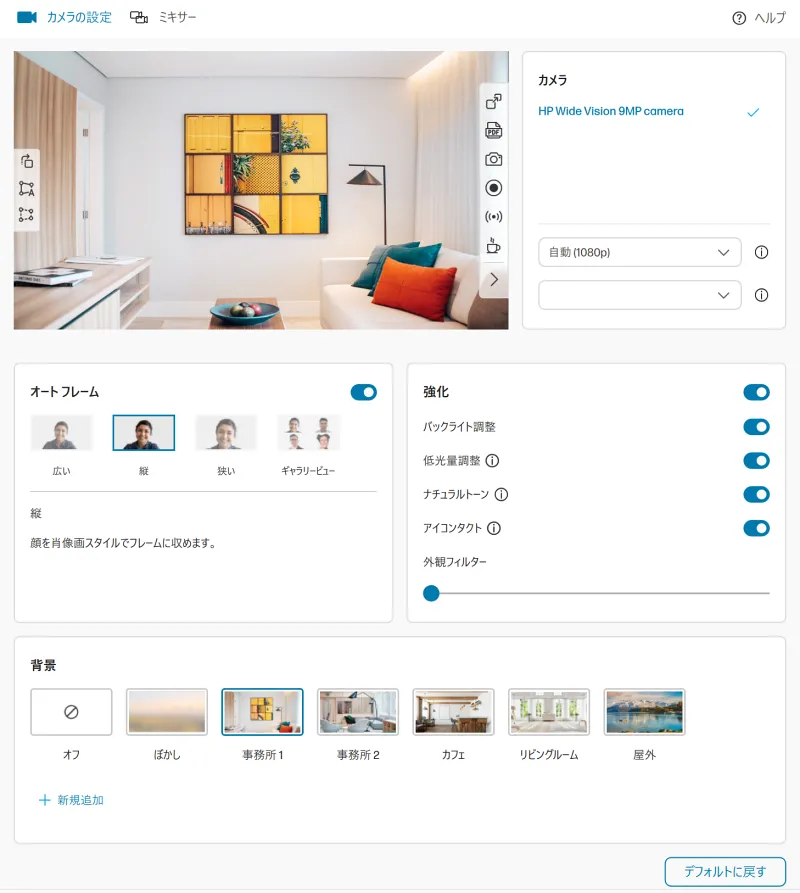
Windows Studio Effects 機能を利用したカメラの設定
(付属ソフトウェア「myHP」から実行できる)
なお、オートフレームはカメラからの距離/角度を意識することなくユーザーの顔を設定されたポジションに自動的に映し出す機能です。カメラから極端に離れていたり斜めすぎると上手く機能しませんが、ある程度の距離や角度なら顔の位置を設定通りに映し出してくれる便利な機能です。
また、GlamCam では離着席するときに画面ロック/解除を自動で行ってくれるほか、背後からの のぞき見を検知して画面上に通知し画面全体を自動でぼかしてくれるなどのセキュリティ機能が搭載されています。
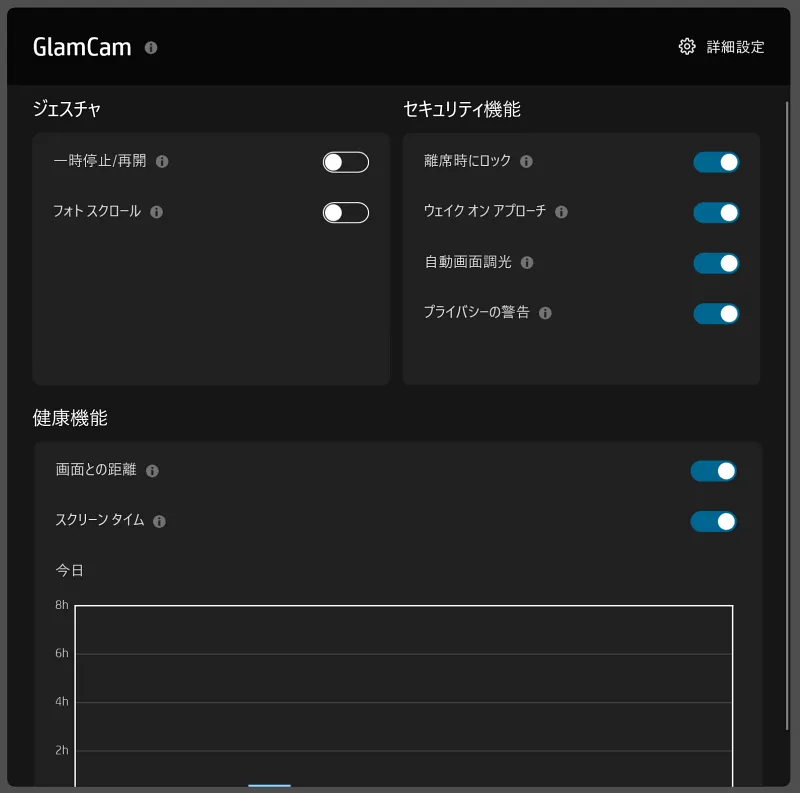
GlamCamの設定
(付属ソフトウェア「HP Command Center」で設定できる)
いずれの機能もプライバシーやセキュリティを確保できる便利な機能です。実際に使ってみましたが、とても便利で利便性を実感できました。作業に集中できて作業効率の向上にも良い効果が期待できます。
キーボード上からカメラを遮断できる
Spectre x360 16 はキー操作でカメラ・シャッターをコントロールできます
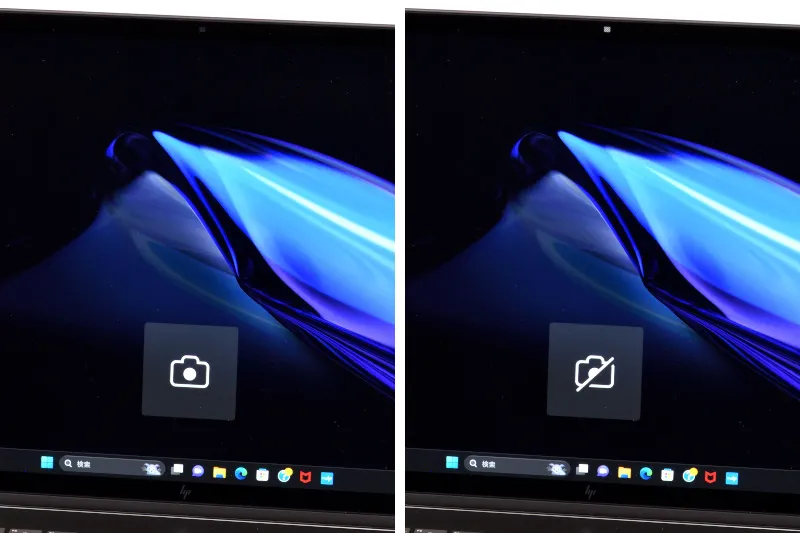
カメラ・シャッター切り替えの際は画面上に数秒程度 カメラの状態アイコンが表示される
カメラ・シャッターのコントロールは[F2]キー。オンライン会議などでカメラをオフにしたいときキーボード上で瞬時に操作できるところがメリットです。
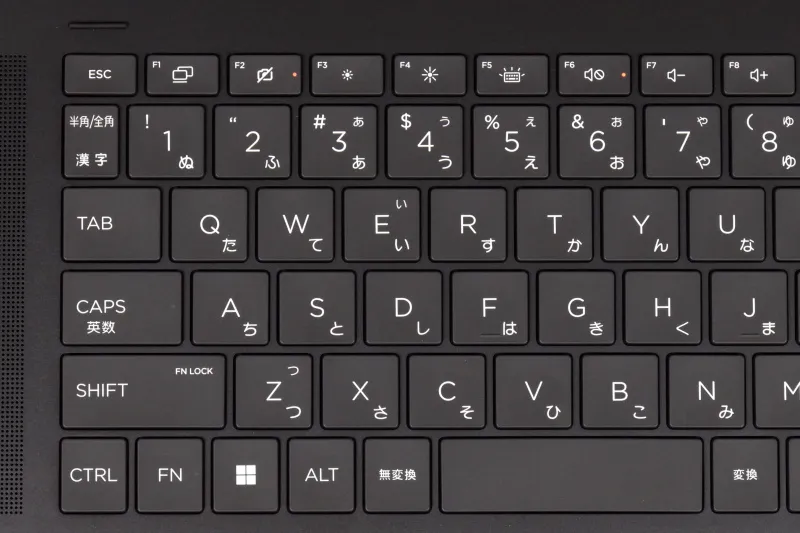
キー内蔵のLEDが点灯しているときは機能が無効(使用不可状態)
なお、マイクミュートの切り替えもキーボード上から操作可能です([F6]キーでオン/オフ切り替え)。ミュート切り替えの際はカメラ切替時と同様にマイクの状態アイコンが数秒程度表示されます。
大画面サイズでもスリム!チョットした移動ならラクにできる重量感
本体の大きさのイメージです。本体の上に A4コピー用紙と B5版ノートを載せています。
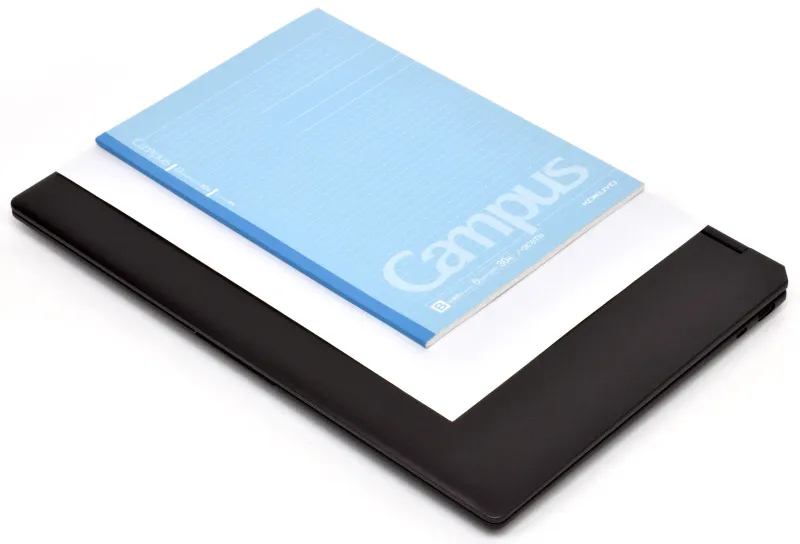
本体を閉じたときの高さのイメージは以下のとおり。

本体の高さを CD ケース(通常サイズ)2枚と比較
(通常サイズの CDケースの厚さは 10mm)
本体の高さは実測で 約22(最厚部)mm。最厚部でも CDケース 2枚より少し厚みがある程度で、大画面でもスリムです。
本体や電源アダプターなど重量の実測値は以下のとおり。

・本体:2,012g
・電源アダプター:383g
・電源コード:106g
・ウォールマウントプラグ:41g
本体は チョットした移動ならラクにできる重量感です。
電源アダプターの最大出力は 140W。大容量のアダプターなので大きさはそれなりにデカいです。
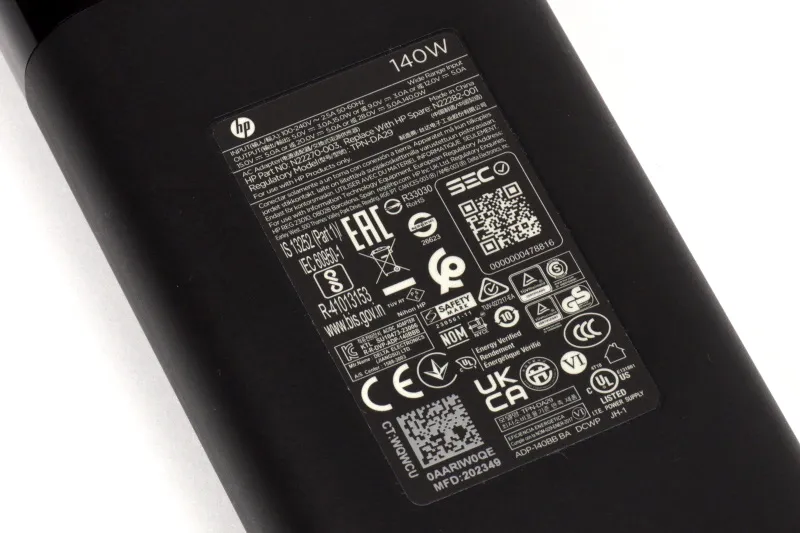


なお、ウォールマウントプラグを電源アダプターに装着すればコンセントに直付けすることができます。

ただし、アダプターのサイズが大きいだけに使用環境によりコンセントに直付けできない場合があるかもしれません。
ディスプレイのチェック
高輝度&広色域 OLED(有機EL)ディスプレイ
レビュー機のディスプレイは SAMSUNG製の OLED(有機EL)パネルが採用されています[型番:SDC41A6]。
ディスプレイに描画される映像は高精細で自然な色合いです。とくに、OLED パネルはコントラスト比が高く、黒をより黒く表現できるため映像全体を鮮明に描画できるメリットがあります。

画像の表示例(その1)

画像の表示例(その2)
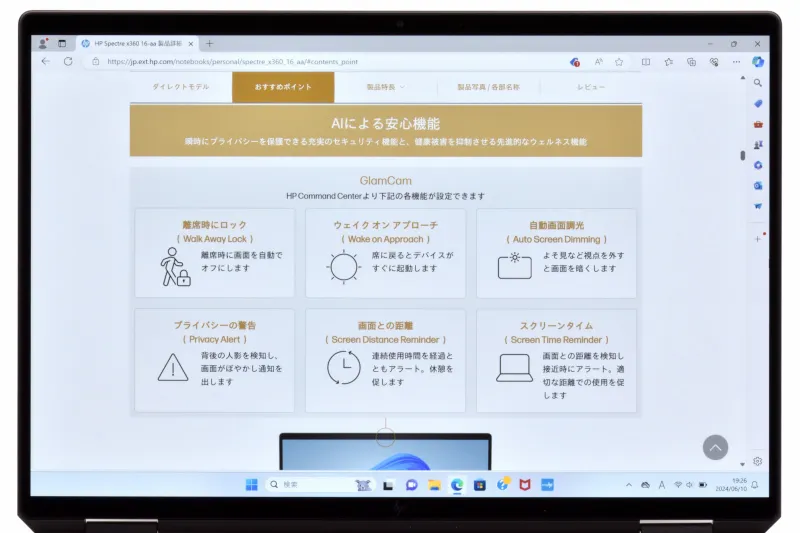
テキストの表示例
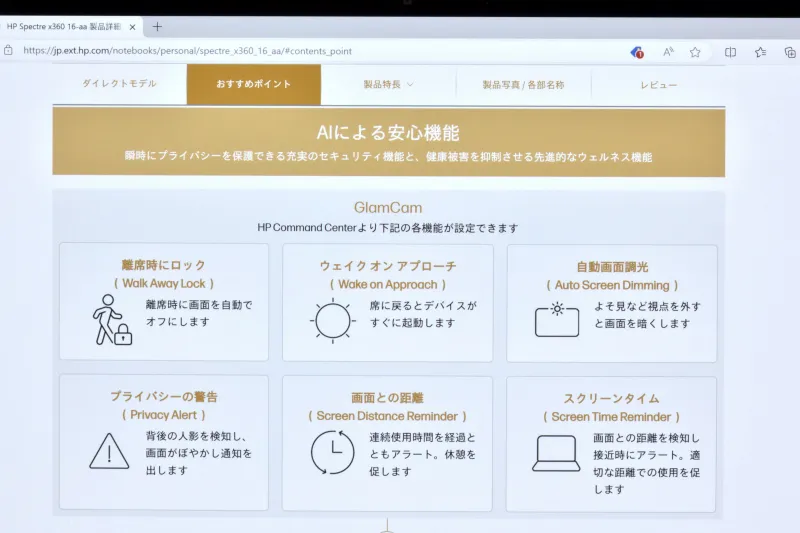
テキストの表示例(拡大)
トーンカーブは RGBともに理想的な 45度にちかい直線で色調バランスは良好です。
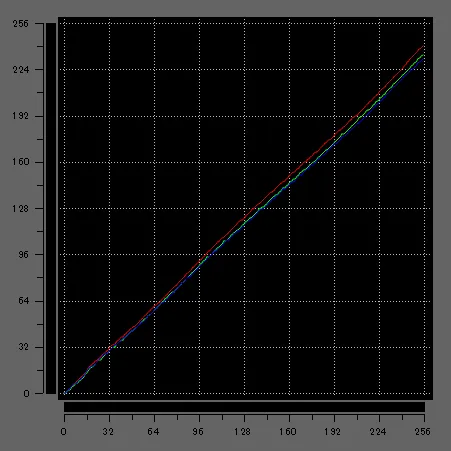
トーンカーブ
(キャリブレーションツール「i1Display Pro」で計測)
輝度はディスプレイの明るさ設定 100 のとき「355 nit(実測値)」。実際に見た印象でもかなりの明るさを感じます。
色域の計測結果は以下のとおり。

色域
(色度図作成ソフト「ColorAC」にて作成)
| 規格 | カバー率 | 比 |
|---|---|---|
| sRGB | 100.0% | 155.0% |
| Adobe RGB | 96.9% | 114.9% |
| DCI-P3 | 99.9% | 114.2% |
広色域で色再現性にもすぐれています。写真編集などシビアな色再現が必要な作業にもしっかり対応できます。
また、Spectre x360 16 には用途に合わせてカラーバランスを最適化できるカラープロファイルが設定されています。
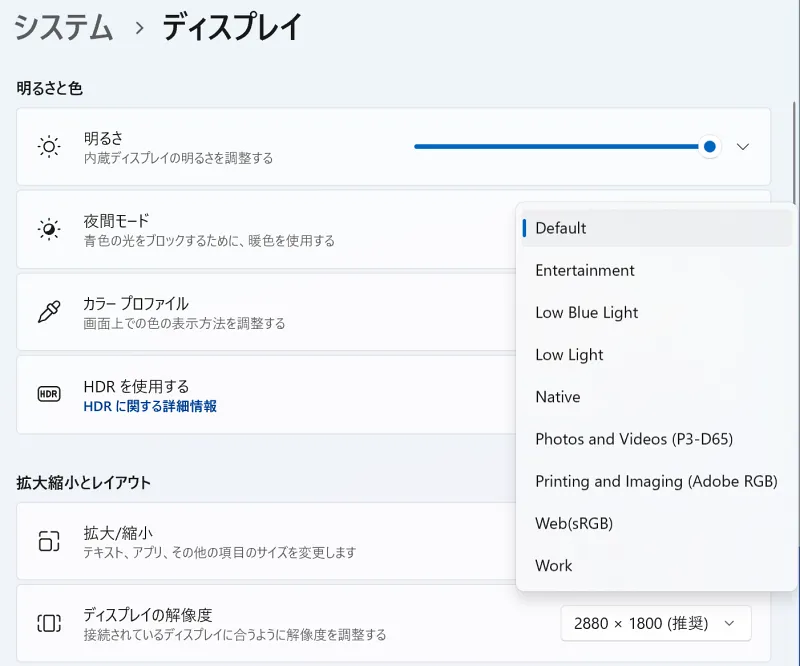
カラープロファイル
なお、上記の色域計測は Default のプロファイルで実施しています。Default でもさまざまな用途に対応できる色域の広さですが、さらにシビアな色再現が必要なときに活用してみてください。
狭額縁ベゼルで画面周りスッキリ
ベゼルは狭額縁です。
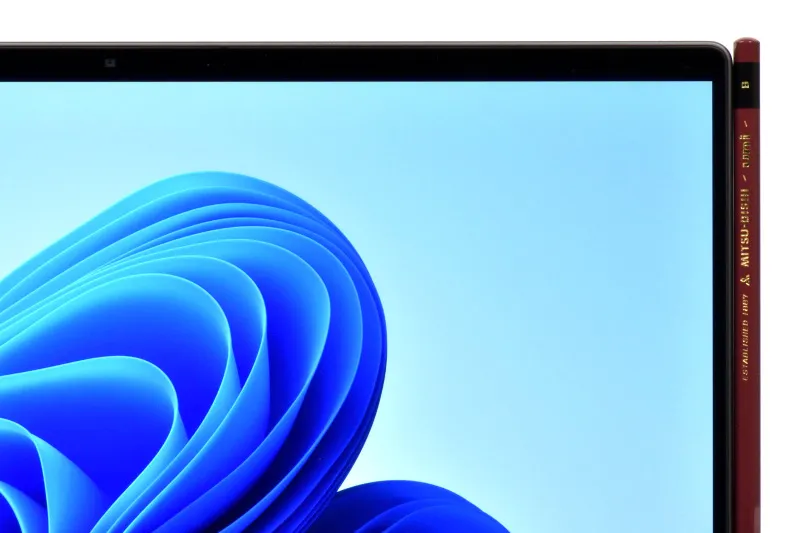
16インチの大画面サイズながら、左右のベゼルは鉛筆の太さよりとても細く、画面周りはスッキリとしています。
映り込みは低減されている
Spectre x360 16 のディスプレイには「アンチリフレクションコーティング」(反射防止膜)が施されています。

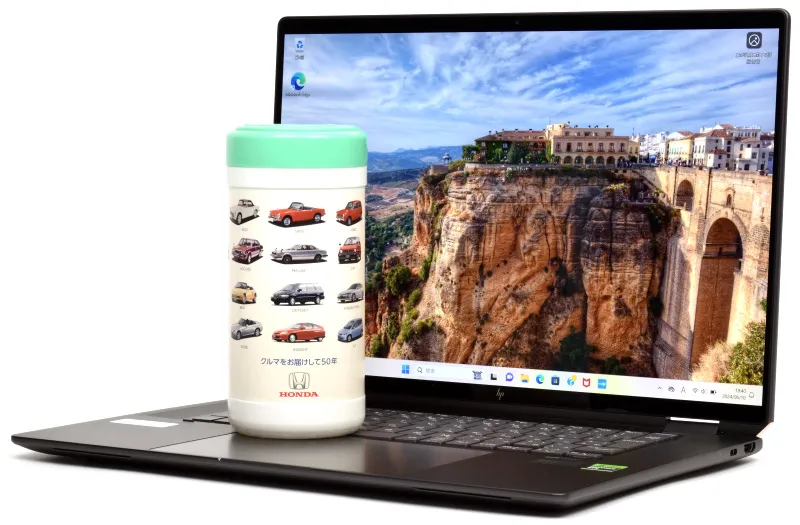
ブライトビュー(光沢)ディスプレイですがアンチリフレクションコーティングにより映り込みはかなり低減されています。照明の位置や画面の角度にもよりますが、映り込みが気になるはほとんどないと思います。
広い視野角
視野角をチェックします。

正面

右側 ディスプレイ面から30度の角度

上側 ディスプレイ面から30度の角度
水平方向、垂直方向ともに視野角は広いです。斜めから見てもはっきりとした映像を確認できます。
キーボード&タッチパッドのチェック
タイピングしやすいキーボード
Spectre x360 16 のキーボードレイアウトは標準的です。

キーに印刷されている英数字が大きく、視認性にすぐれているところも好印象です。
また、16インチサイズでテンキーが実装されていないのは好みが分かれるところですが、タイピングするときのホームポジションがディスプレイの中心にくるので違和感なくタイピングできるはずです。
キーピッチ(キートップの中心から隣りのキートップの中心までの距離)は実測で およそ19mm(仕様も 約19.0m)。フルサイズキーボードと同等のキーピッチです。

キートップの表面は中央部分が少しへこんでいます。少しツルツルした感触で指先のタッチ感も良好です。

キーストロークの仕様は 約1.5mm。ノートパソコンの平均的なストローク幅で打鍵感もしっかりとしています

タイプ音は「タクタク」という音。音の大きさは普通。
キーを押し込む強さや押し込んだあとの跳ね返りの感覚も良好で、タイピングしやすいキーボードです。
キーボードはバックライト内蔵
キーボードはバックライトを内蔵しています。
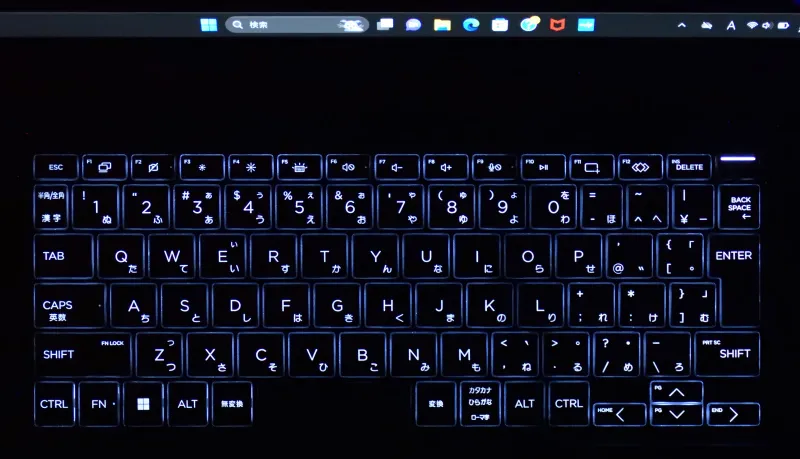
キーボード・バックライトの明るさは切り替え可能です。
[F5]キー押下:点灯(明)→点灯(暗)→オフ
質感のよいパームレスト
パームレストはサラサラとした感触で上質感があります。
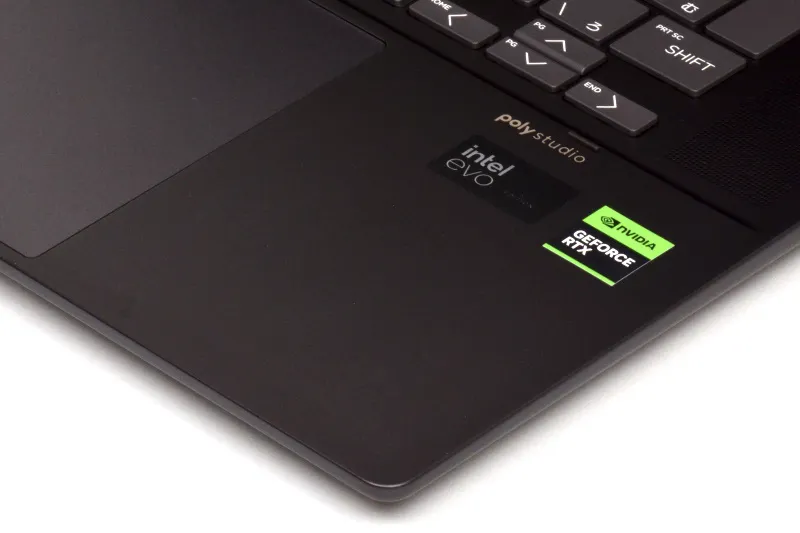
指紋や皮脂の跡は少し目立ちやすいですが、汚れが気になるときは天面と同様に柔らかいクロスなどでかんたんにふき取れます。
なめらかなスベリで反応の良いタッチパッド
タッチパッドはツルツルした感触でスベリはなめらかです。

タッチパッドのサイズ感
タッチパッドはかなり大きいサイズですが、左右のクリック操作やジェスチャー操作もスムーズです。
ちなみに、付属のソフトウェア「myHP」のタッチパッド・ジェスチャーコントロールを使えば、画面の明るさやボリューム(音量)をタッチパッド上で操作できます(これは意外に便利)。
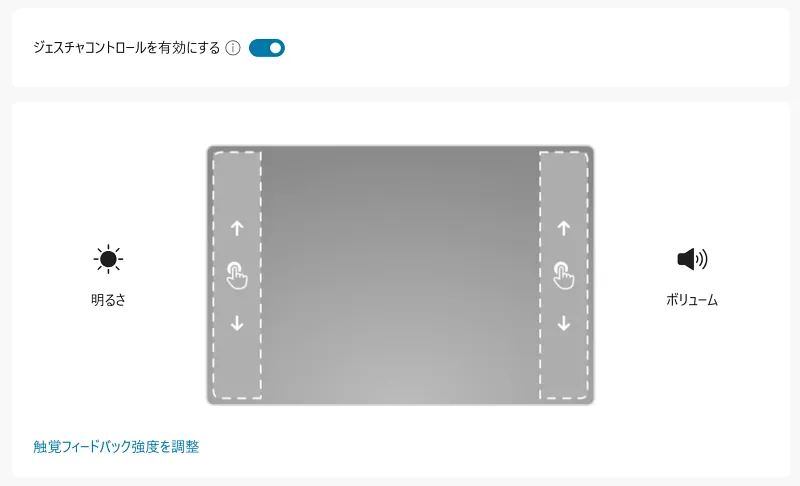
タッチパッド・ジェスチャーコントロール
ジェスチャーコントロールで操作しているときはタッチパッドから振動が指先に伝わります。通常のタッチパッド操作とは異なる感覚なので、どの操作を行っているのか判断しやすいメリットがあります。
アクティブペンのチェック
Spectre x360 16 に同梱されているアクティブペンは「HP MPP2.0 アクティブペン」(カラー:ブラック)です。

筆圧検知(4096段階)に対応しておりペン先の動きはなめらかで書き心地は良好です。

イラストも描きやすい
とくに、16インチの大画面はキャンバスが広いのでイラストやデッサンなどクリエイティブな作業に向いています。
なお、HP MPP アクティブペンは充電式です。

充電中はペン上部のLEDがオレンジに点灯
充電完了すると白色点灯に切り替わる
充電用のポートは USB Type-C で、電源アダプターのほか本体の USBポートから充電できます。なお、本体の USBポートから充電する場合、USBケーブルは別途用意してください(同梱されていません)。

ペンの上部をスライドさせればポートが出てくる
ちなみに、アクティブペンは、キーボード右側にマグネット式でくっつけられます。

マグネットの強度は意外に強く、ペンを近づけると「ガチャン」という感じでくっつきます。
ベンチマークによる性能評価
ベンチマークでは Spectre x360 16 の CPU・グラフィック・ストレージ性能のほかバッテリー性能や総合的なパフォーマンスを評価します。
レビュー機の基本スペック
| OS | Windows 11 Pro |
|---|---|
| CPU | インテル Core Ultra 7 プロセッサー 155H |
| メモリ | 32GB オンボード (6400MHz, LPDDR5x) |
| ストレージ | 1TB SSD (PCIe Gen4x4 NVMe M.2) |
| グラフィックス | NVIDIA GeForce RTX 4050 Laptop グラフィックス |
評価に使用したベンチマークは以下のとおりです。
| 評価項目 | 使用するベンチマーク |
|---|---|
| CPU性能 | CINEBENCH R23[CPUのレンダリング性能評価] |
| CPU Mark (PassMark PerformanceTest)[CPU性能の総合評価] | |
| グラフィック性能 | 3DMark Time Spy |
| ファイナルファンタジーXIV: 漆黒のヴィランズ[中量級のゲーム] | |
| ファイナルファンタジーXV[重量級のゲーム] | |
| ストレージ性能 | CrystalDiskMark |
| 総合的なパフォーマンス | PCMark 10 |
| バッテリー | BatteryInfoView(バッテリー残量測定用) |
なお、ベンチマークの実行にあたっては付属のソフトウェア「myHP」のシステム制御/パフォーマンスのコントロールを「Smart Sense」(初期設定)と「パフォーマンス」の2モードそれぞれで実施しています。
※コントロールパネル[電源オプション]の電源プランや Windows 標準設定の[電源とバッテリー]の電源モードの設定は初期設定(バランス)のまま。

パフォーマンスのコントロール
パフォーマンスのコントロールで設定可能な各モードの説明は以下のとおり。
| モード | 説明 |
|---|---|
| Smart Sense | 使用中のアプリ、パソコンの位置、バッテリーの状態に基づいてパフォーマンス/ファン速度/温度を最適化し、システムを自動的に調整する。 |
| バランス | ファン速度/パフォーマンス/温度バランスを調整する。 |
| クール | デバイスを触ったときに温かく感じる場合に最適なモード。ファン速度を上げ CPUパフォーマンスを下げてデバイスを冷却する。 |
| パフォーマンス | CPUパフォーマンスを上げてファン速度も上げる。 |
| 省電力機能 | CPUパフォーマンスを下げて消費電力を抑えバッテリー持続時間を長くする。バッテリー駆動時のみ設定できる。 |
CPU性能
CPU性能は CINEBENCH R23(マルチコア/シングルコア)と CPU Mark(PassMark PerformanceTest) のベンチマークスコアで評価します。
評価にあたっては、性能レベルを把握するため下記 CPU のスコアと比較します。
・インテル Core Ultra 7 プロセッサー 155H
・インテル Core Ultra 5 プロセッサー 125H
・インテル Core i7-13700H プロセッサー
・インテル Core i5-13500H プロセッサー
・インテル Core i7-1360P プロセッサー
・インテル Core i5-1340P プロセッサー
・インテル Core i7-1355U プロセッサー
・インテル Core i5-1335U プロセッサー
・インテル Core i7-1260P プロセッサー
・インテル Core i5-1240P プロセッサー
・AMD Ryzen 7 7730U プロセッサー
・AMD Ryzen 5 7530U プロセッサー
※当サイトで計測したスコアの平均値
■CINEBENCH R23[CPUのレンダリング性能評価]
| CINEBENCH R23 (マルチコア) | |
|---|---|
| Core i7-13700H |
15945 pts
|
| Core Ultra 7 155H(レビュー機/パフォーマンス) |
15194 pts
|
| Core Ultra 7 155H(レビュー機/Smart Sense) |
14721 pts
|
| Core i5-13500H |
14234 pts
|
| Core Ultra 7 155H |
11980 pts
|
| Core i7-1360P |
10095 pts
|
| Core Ultra 5 125H |
9685 pts
|
| Core i7-1260P |
9437 pts
|
| Ryzen 7 7730U |
8997 pts
|
| Core i5-1240P |
8781 pts
|
| Core i5-1340P |
8551 pts
|
| Core i7-1355U |
7642 pts
|
| Ryzen 5 7530U |
7627 pts
|
| Core i5-1335U |
6875 pts
|
| CINEBENCH R23 (シングルコア) | |
|---|---|
| Core i7-13700H |
1880 pts
|
| Core i7-1355U |
1772 pts
|
| Core i7-1360P |
1732 pts
|
| Core Ultra 7 155H |
1717 pts
|
| Core Ultra 7 155H(レビュー機/パフォーマンス) |
1713 pts
|
| Core Ultra 7 155H(レビュー機/Smart Sense) |
1713 pts
|
| Core Ultra 5 125H |
1649 pts
|
| Core i7-1260P |
1684 pts
|
| Core i5-1335U |
1546 pts
|
| Core i5-1340P |
1534 pts
|
| Core i5-13500H |
1501 pts
|
| Core i5-1240P |
1491 pts
|
| Ryzen 7 7730U |
1428 pts
|
| Ryzen 5 7530U |
1419 pts
|
■CPU Mark (PassMark PerformanceTest)
| CPU Mark | |
|---|---|
| Core Ultra 7 155H(レビュー機/パフォーマンス) |
29781
|
| Core Ultra 7 155H(レビュー機/Smart Sense) |
28841
|
| Core i7-13700H |
28429
|
| Core Ultra 7 155H |
25859
|
| Core i5-13500H |
25438
|
| Core Ultra 5 125H |
21596
|
| Core i7-1360P |
20651
|
| Core i7-1260P |
19117
|
| Ryzen 7 7730U |
18677
|
| Core i5-1240P |
17932
|
| Core i7-1355U |
17198
|
| Core i5-1340P |
16650
|
| Ryzen 5 7530U |
15930
|
| Core i5-1335U |
14508
|
レビュー機の CPU 性能は優秀です。
第13世代インテル Core H プロセッサー(ノートPC ハイエンド向け、おもにゲーミングノートに搭載)と同等もしくはそれを上回るくらいの高いレベルです。写真・動画編集など負荷の高いクリエイティブ作業でもパワフルなパフォーマンスが期待できます。
グラフィック性能
グラフィック性能はゲーム系のベンチマークで性能評価を行います。
評価にあたっては、グラフィックス性能レベルを把握するため当サイトでレビューした下記グラフィックスのスコアと比較します。
・NVIDIA GeForce RTX 4080 グラフィックス
・NVIDIA GeForce RTX 4070 グラフィックス
・NVIDIA GeForce RTX 4060 グラフィックス
・NVIDIA GeForce RTX 3060 グラフィックス
・NVIDIA GeForce RTX 3050 Ti グラフィックス
・NVIDIA GeForce RTX 3050 グラフィックス
・NVIDIA GeForce RTX 3050 with Max-Q グラフィックス
・NVIDIA GeForce RTX 2080 with Max-Q グラフィックス
・NVIDIA GeForce RTX 2060 with Max-Q グラフィックス
・NVIDIA GeForce GTX 1650 Ti グラフィックス
・NVIDIA GeForce GTX 1650 Ti with Max-Q グラフィックス
・インテル Arc グラフィックス(Ultra 7 155H搭載機)
※dGPU は Laptop向けグラフィックスボードのスコア
※当サイトで計測したスコアの平均値
3DMark Time Spy
Time Spy は DirectX 12 を使用したハイパフォーマンスゲーミングPC向けのグラフィックス性能テストです。
| 3DMark Time Spy | |
|---|---|
| RTX 4080 |
13681
|
| RTX 4070 |
11494
|
| RTX 4060 |
9976
|
| RTX 3060 |
8397
|
| RTX 4050(レビュー機/パフォーマンス) |
7270
|
| RTX 2080 with Max-Q |
7171
|
| RTX 4050(レビュー機/Smart Sense) |
6326
|
| RTX 2060 with Max-Q |
5347
|
| RTX 3050 with Max-Q |
4954
|
| RTX 3050 |
4913
|
| RTX 3050 Ti |
4460
|
| GTX 1650 Ti |
3687
|
| GTX 1650 Ti with Max-Q |
3229
|
| インテル Arc(Ultra 7) |
3158
|
ファイナルファンタジーXIV: 漆黒のヴィランズ[中量級のゲーム]
| 漆黒のヴィランズ | |
|---|---|
| RTX 4080 |
21157
|
| RTX 4070 |
20181
|
| RTX 3060 |
17750
|
| RTX 4060 |
17322
|
| RTX 4050(レビュー機/パフォーマンス) |
14732
|
| RTX 2060 with Max-Q |
14226
|
| RTX 2080 with Max-Q |
13815
|
| RTX 4050(レビュー機/Smart Sense) |
13352
|
| RTX 3050 |
12204
|
| RTX 3050 Ti |
11883
|
| RTX 3050 with Max-Q |
10004
|
| GTX 1650 Ti |
9694
|
| GTX 1650 Ti with Max-Q |
8740
|
| インテル Arc(Ultra 7) |
(未実施)
|
※最高品質/解像度 1920×1080 で実施
ファイナルファンタジーXV[重量級のゲーム]
| ファイナルファンタジーXV | |
|---|---|
| RTX 4080 |
11259
|
| RTX 4070 |
9863
|
| RTX 4060 |
9203
|
| RTX 3060 |
7694
|
| RTX 4050(レビュー機/パフォーマンス) |
6261
|
| RTX 2060 with Max-Q |
5441
|
| RTX 4050(レビュー機/Smart Sense) |
5141
|
| RTX 3050 |
4583
|
| RTX 3050 Ti |
4216
|
| RTX 2080 with Max-Q |
4205
|
| RTX 3050 with Max-Q |
3780
|
| GTX 1650 Ti |
3612
|
| GTX 1650 Ti with Max-Q |
3185
|
| インテル Arc(Ultra 7) |
2088
|
※高品質/解像度 1920×1080 で実施
レビュー機のスコアは ひかえめです。
RTX 4050 はハイスペックなゲーミングPC に搭載されることがほとんどです。ゲーミングPC のように筐体に厚みをもたせた構造だからこそ高いパフォーマンスが可能なわけで、本機の場合スリムな筐体がスコアに影響しているのかもしれません。
とはいえ、本機のいちばんのウリは高い性能にくわえスタイル自在に使うことできる実用性も備えているところ。比較対象にくらべるとスコアはひかえめですが、クリエイティブな作業やライトなゲームを楽しむには十分なレベルです。
なお、インテル Arc(Ultra 7)のスコアは、本機のパフォーマンスモデルを検討するときの参考にしてください。
ストレージ性能
ストレージ性能は、CrystalDiskMark を使用しデータ転送速度を計測・評価します。
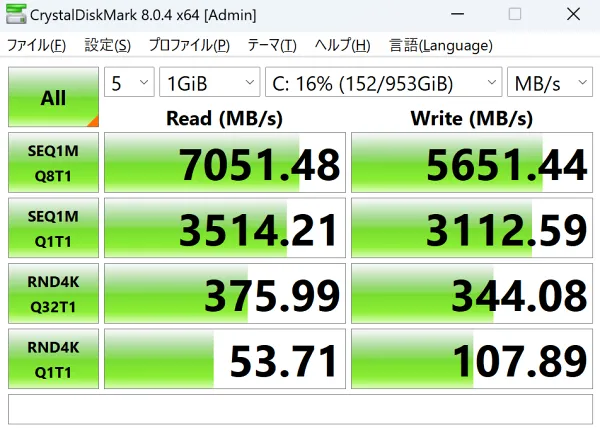
レビュー機のデータ転送速度
※パフォーマンスのコントロールを「Smart Sense」に設定して計測した結果。「パフォーマンス」モードでの計測結果も同等です。
計測結果は優秀です。
レビュー機のストレージは PCIe Gen4x4 NVMe の SSD を搭載していることからデータアクセスは体感的にも爆速です。
総合的なパフォーマンス
PCMark 10 を使って、実際の使用を想定した性能評価を行います。
評価にあたっては、性能レベルの程度を把握するため当サイトでレビューした下記機種のスコアと比較します。
・HP Spectre x360 14-eu (2024年モデル)
・HP Pavilion Plus 16-ab (2023年モデル)
・LAVIE Direct NEXTREME Infinity
・Victus 16 (インテル) 2023年モデル
※当サイトで計測したスコア(パフォーマンスモードに相当した設定でのスコア)
おもなスペックは以下のとおり。
| スペック | Spectre x360 16 (レビュー機) |
Spectre x360 14 | Pavilion Plus 16 | LAVIE NEXTREME | Victus 16 |
|---|---|---|---|---|---|
| CPU | インテル Core Ultra 7 155H | インテル Core Ultra 7 155H | インテル Core i7-13700H | インテル Core i7-13700H | インテル Core i7-13700HX |
| メモリ | 32GBメモリ | 32GBメモリ | 16GBメモリ | 32GBメモリ | 16GBメモリ |
| ストレージ | 1TB SSD (NVMe) | 1TB SSD (NVMe) | 1TB SSD (NVMe) | 1TB SSD (NVMe) | 512GB SSD (NVMe) |
| グラフィックス | RTX 4050 Laptop | Intel Arc | RTX 3050 Laptop | Intel Arc A570M | RTX 4070 Laptop |
ベンチマーク結果は以下のとおり。
| Essentials | |
|---|---|
| Spectre x360 16(Smart Sense) |
8421
|
| Spectre x360 16(パフォーマンス) |
9033
|
| Spectre x360 14 |
9707
|
| Pavilion Plus 16 |
9920
|
| LAVIE NEXTREME |
8805
|
| Victus 16 |
10205
|
| 目標値 |
4100
|
| Productivity | |
| Spectre x360 16(Smart Sense) |
7433
|
| Spectre x360 16(パフォーマンス) |
9435
|
| Spectre x360 14 |
9875
|
| Pavilion Plus 16 |
10057
|
| LAVIE NEXTREME |
6872
|
| Victus 16 |
9595
|
| 目標値 |
4500
|
| Digital Contents Creation | |
| Spectre x360 16(Smart Sense) |
8231
|
| Spectre x360 16(パフォーマンス) |
9011
|
| Spectre x360 14 |
8682
|
| Pavilion Plus 16 |
8508
|
| LAVIE NEXTREME |
11213
|
| Victus 16 |
9424
|
| 目標値 |
3450
|
| Gaming | |
| Spectre x360 16(Smart Sense) |
11730
|
| Spectre x360 16(パフォーマンス) |
13578
|
| Spectre x360 14 |
6581
|
| Pavilion Plus 16 |
8476
|
| LAVIE NEXTREME |
13338
|
| Victus 16 |
21363
|
※テスト項目説明
・Essentials(普段の作業を想定した基本的なテスト)
・Productivity(ビジネスソフトの使用を想定したテスト)
・Digital Contents Creation(写真・動画編集を想定したテスト)
・Gaming(ゲーミングソフトの使用を想定したテスト)
※目標値はベンチマークソフト開発メーカーの推奨スコア
レビュー機のスコアは優秀です。
高い処理性能が必要なクリエイティブテストやゲーミングテストでも高いスコアが出ている点は着目しておきたいところ。ふだん使いからエンターテイメントまで さまざまなシーンにおいて快適でパワフルな処理性能が期待できます。
また、比較対象機「HP Spectre x360 14-eu」の基本スペックは本機のパフォーマンスモデルと同等です。本機の性能レベルを比較検討する際の参考にしてください。
関連記事
バッテリー
バッテリー性能については、レビュー機のバッテリー駆動時間と充電時間を計測・評価します。
※パフォーマンスのコントロールを「Smart Sense」に設定して計測
■駆動時間の測定条件
・無線LANでインターネットに接続
・YouTubeを全画面で連続再生
・画面の明るさ:最大レベル
・音量:最大レベル
■充電時間の測定条件
・測定開始はバッテリー残量がほぼゼロの状態
・電源アダプターを接続し Windows を起動
・スクリーンセーバー(ラインアート)でパソコンはアイドル状態
※スクリーンタイムアウトや PCスリープは設定しない。
バッテリーの駆動時間と充電時間の測定結果は以下のとおり。
| バッテリー駆動時間 | 6時間 39分 |
| バッテリー充電時間 (50%までの充電時間) |
38分 |
| バッテリー充電時間 (80%までの充電時間) |
1時間 12分 |
| バッテリー充電時間 (100%までの充電時間) |
2時間 24分 |
検証結果はスペックの「最大 10時間30分」の 62%です。バッテリーを多く消費する条件なので、まずまずといえるでしょう。
なお、バッテリー駆動で使用するときは画面の明るさを調整するなどバッテリー消費を抑える使いかたをすれば、バッテリー駆動時間をさらに伸ばすことができます。
実際の使用にあたっては、環境や使い方などによりバッテリーの駆動時間は変動するため参考値としてください。
クリエイティブ性能の評価
クリエイティブ性能は RAWデータ現像(JPEGファイル書き出し)と動画エンコードの処理時間で評価します。
評価にあたっては、上記の総合的なパフォーマンスで使用した比較対象機種の処理時間と比較します。
・HP Spectre x360 14-eu (2024年モデル)
・HP Pavilion Plus 16-ab (2023年モデル)
・LAVIE Direct NEXTREME Infinity
・Victus 16 (インテル) 2023年モデル
※当サイトで計測した処理時間(パフォーマンスモードに相当した設定での処理時間)
RAWデータ現像
RAWデータ現像に使用したソフトウェアや条件、処理時間は以下のとおりです。
■使用ソフトウェア
Adobe Photoshop Lightroom
Adobe Photoshop Lightroom Classic
■条件等
・RAWデータ 50ファイルをJPEG形式で一括書き出し
・RAWデータサイズ 4,592×3,056(約14MB)
・プリセット等 編集は適用しない
・ほかのアプリは起動しない(常駐アプリは除く)
■処理結果
| Photoshop Lightroom | |
|---|---|
| Spectre x360 16(Smart Sense) |
11秒7
|
| Spectre x360 16(パフォーマンス) |
11秒7
|
| Spectre x360 14 |
21秒6
|
| Pavilion Plus 16 |
13秒0
|
| LAVIE NEXTREME |
17秒1
|
| Victus 16 (Intel) |
17秒0
|
| Lightroom Classic | |
| Spectre x360 16(Smart Sense) |
16秒7
|
| Spectre x360 16(パフォーマンス) |
16秒7
|
| Spectre x360 14 |
26秒7
|
| Pavilion Plus 16 |
17秒6
|
| LAVIE NEXTREME |
22秒6
|
| Victus 16 (Intel) |
22秒2
|
動画エンコード
動画エンコードに使用したソフトウェアや条件、処理時間は以下のとおりです。
■使用ソフトウェア
CyberLink PowerDirector
■条件等
・AVCHD動画(1920×1080)を mp4 形式で出力(m2ts→mp4、720p、1280×720/30p 16Mbps)
・動画再生時間 10分間
・ほかのアプリは起動しない(常駐アプリは除く)
■処理結果
| PowerDirector | |
|---|---|
| Spectre x360 16(Smart Sense) |
1分4秒6
|
| Spectre x360 16(パフォーマンス) |
1分1秒7
|
| Spectre x360 14 |
1分19秒2
|
| Pavilion Plus 16 |
1分12秒7
|
| LAVIE NEXTREME |
1分10秒2
|
| Victus 16 (Intel) |
1分43秒7
|
実際のソフトウェアを使用した検証でも、レビュー機のクリエイティブ性能は優秀です。写真・動画編集などクリエイティブな作業においてもパワフルなパフォーマンスで活用できるでしょう。
駆動音・表面温度のチェック
駆動音のチェック
駆動音は、下記処理中の音量(デシベル)を測定し、評価します。
・CPU ベンチマーク「CINEBENCH R23 /マルチ Core」実行中
・10分間動画のエンコード処理中
・ファイナルファンタジーXV ベンチマーク実行中(FHD 高品質)
※一般住宅で周囲の音ができるだけ入らないようにして測定(室温:25℃)

音量計測イメージ
(使用測定器:Meterk SLM01)
■測定結果
| モード | アイドル状態 (最小音量) |
最大音量 下段はピーク時の音量推移 |
||
|---|---|---|---|---|
| CPU ベンチ実行中 | 動画エンコード中 | FF XV ベンチ実行中 | ||
| Smart Sense | 33.5db | 35.2db (35db前後) |
35.4db (35db前後) |
40.4db (39~40db) |
| パフォーマンス | 33.5db | 36.4db (35~36db) |
35.1db (34~35db) |
47.8db (47db台) |
■騒音の目安
| 騒音の大きさ | 騒音の具体例 |
|---|---|
| 60 デシベル | 走行中の自動車内 普通の会話 デパート店内 |
| 50 デシベル | 家庭用エアコンの室外機 静かな事務所の中 |
| 40 デシベル | 閑静な住宅地の昼 図書館内 |
| 30 デシベル | 深夜の郊外 鉛筆での執筆音 |
| 20 デシベル | 木の葉の触れ合う音 雪の降る音 |
参考:埼玉県深谷市ホームページ「騒音・振動の規制について」
アイドル時はほぼ無音状態で静かです。
高負荷な状態では「サーッ」という排気音が大きくなります。CPU ベンチマークや動画エンコードではうるさく感じることはありませんでしたが、ファイナルファンタジーXV ベンチマークでは排気音がさらに大きくなりうるさく感じました。
ゲーム以外では駆動音が気になることはないでしょう。
なお、負荷低減後にアイドル時の状態に戻るまでの時間は、Smart Sense で 3~4分くらい、パフォーマンスモードでは 5~6分くらいです。
※駆動音は使用環境やソフトウェアなどの動作状況により変動します。
表面温度のチェック
表面温度については、下記を実施したときの表面温度を測定し評価します。
・アイドル状態で10分放置後
・Youtube 動画 30分間視聴後
・10分間動画のエンコード実行後
※単位:℃、測定時の室温:25℃
※パフォーマンスのコントロールを「Smart Sense」に設定して計測
※写真の左がキーボード表面、右が底面側の計測結果
■アイドル状態で10分放置

■Youtube 動画 30分間視聴後

■10分間動画エンコード実行後

表面温度は負荷状況にかかわらず全体的に少し高めで、とくにキーボード中央から右側にかけて表面温度が高いです。タイピングへの影響はありませんが、負荷の高いときは多少温かさを感じるかもしれません。
サウンド チェック
Spectre x360 16 のサウンドシステムは、今回のモデルから「Poly Studio クアッドスピーカー」を採用しています。(従来モデルまでは「Bang & Olufsen クアッドスピーカー」を搭載)
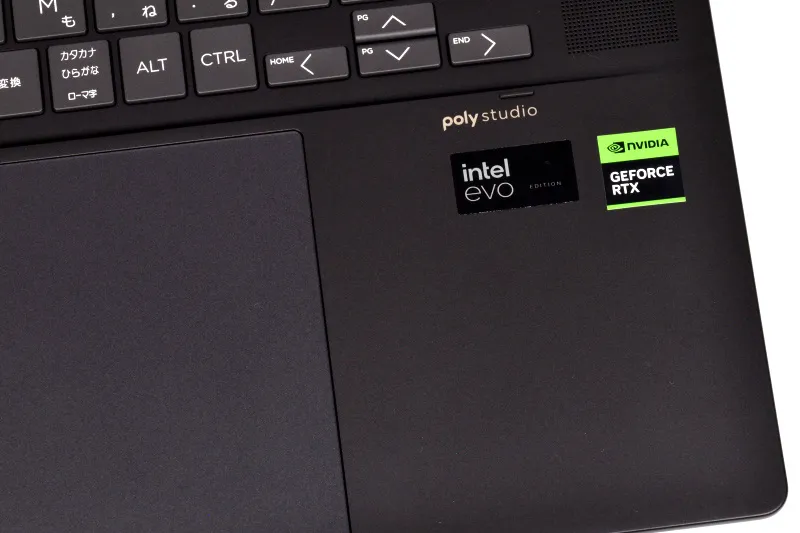
サウンドユーティリティ機能は、付属ソフトウェア「myHP」のオーディオコントロールに Poly Studio が組み込まれています。
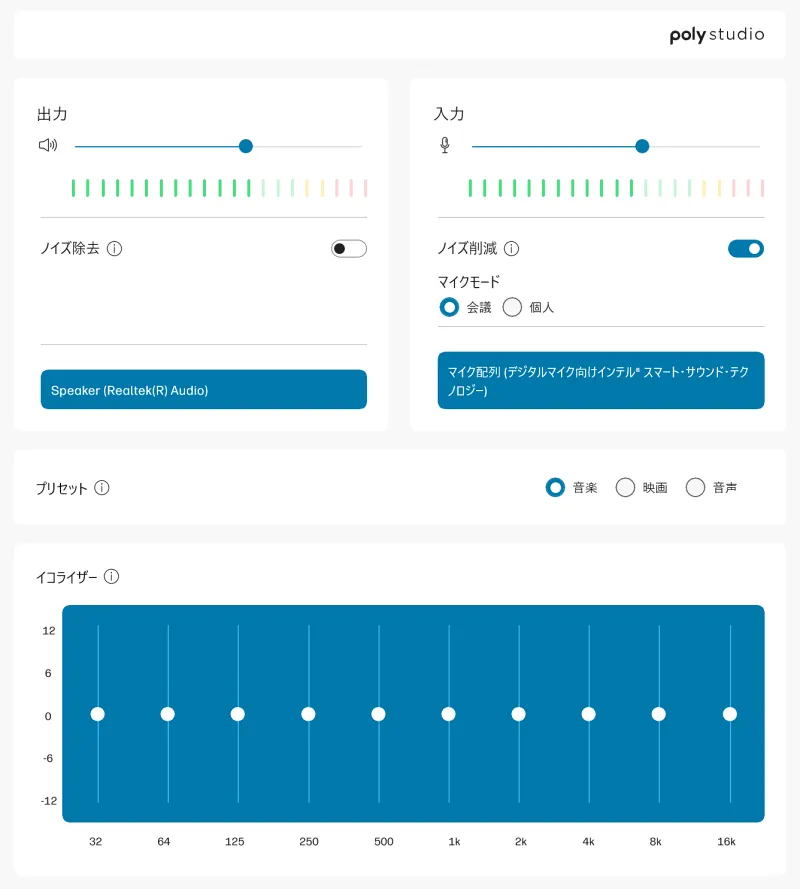 オーディオコントロール
オーディオコントロール
オーディオコントロールでは、スピーカー/内蔵マイクのノイズ除去のほか、プリセットによる音質の設定やイコライザーでお好みの音質にチューニングすることができます。
以下は、実際にサウンドを試聴した印象です。
※プリセット「音楽」で試聴(イコライザーはデフォルトのまま)
■スピーカー
・低音域から高音域まで広い音域をカバーし高音質
・音声もはっきり明瞭に聴き取れる
・音量を最大にしても音割れしにくい(コンテンツによる)
■ヘッドホン
・スピーカーと同様に高音質
・周囲の音が遮断されているぶんクリアに聞こえる
従来のモデルまで搭載されていた「Bang & Olufsen クアッドスピーカー」と比較すると、同等もしくはそれ以上の音域と音質が実現されているような印象でした。
Windows の起動・再起動・シャットダウン時間計測
Windows の起動、再起動、シャットダウン時間を それぞれ 5回ずつ計測しました。
| 回 | 起動 | 再起動 | シャットダウン |
|---|---|---|---|
| 1回目 | 18.6秒 | 46.0秒 | 14.1秒 |
| 2回目 | 18.2秒 | 47.5秒 | 15.5秒 |
| 3回目 | 17.9秒 | 46.0秒 | 15.6秒 |
| 4回目 | 18.6秒 | 47.0秒 | 14.0秒 |
| 5回目 | 18.0秒 | 45.4秒 | 13.8秒 |
| 平均 | 18.3秒 | 46.4秒 | 14.6秒 |
起動とシャットダウンは体感的にも早いです。
再起動は多少時間はかかりますが頻繁に行う操作ではないので処理待ちのストレスを感じることはないと思います。
なお、実際の使用にあたってはインストールしているアプリや Windows Update など状態により変動するため参考値としてください。
同梱品
Spectre x360 16 の本体ほか同梱品一式です。

同梱品リスト
・HP Spectre x360 16-aa 本体
・HP リチャージャブル MPP2.0 アクティブペン
・電源アダプター
・電源コード
・ウォールマウントプラグ
・ドキュメント類
同梱品はすべてホワイトの化粧箱に収納されています。
なお、従来モデルで付属していた「専用スリーブケース」は、今度のモデルでは付属していませんでした。
まとめ
以上、HP Spectre x360 16-aa のレビュー記事をお届けしました。
Spectre シリーズの最新機種をレビューするたびに感じることは毎回完成度が高められていることです。本機も同じように完成度が高められており、デザイン・性能・使いやすさなど細部にいたるまでの仕上がりの良さは他を圧倒している印象を受けました。
とくに、今回のモデルではインテル Core Ultra プロセッサーによる AIをベースにした多彩な機能が組み込まれており、HP Spectre x360 16-aa は AI機能を搭載したクリエイターのためのデバイスといえます。
AI の利用シーンはまだまだ少なく浸透しているとはいえませんが、AI が短期間で大きく進化していることから AIをベースにしたアプリケーションも近いうちにどんどん増えていくのではないでしょうか。
AI 機能を搭載したクリエイティブPC を検討しているユーザーはぜひチェックしてみてください。

HP Spectre x360 16-aa
(2024年モデル)
税込 24万円台から
【広告】【提供:株式会社日本HP】
当サイトでは日本HP公式オンラインストア「HP Directplus」で使える最大7%オフ特別クーポンを提供中です。
そのほかの取り扱い公式ショップは以下のリンクからご確認ください。